¿Perdiste el acceso a tu sitio de WordPress y no puedes restablecer la contraseña desde el panel de inicio de sesión?
No te preocupes. Existe una forma sencilla de cambiar la contraseña directamente desde la base de datos usando phpMyAdmin, una herramienta disponible en la mayoría de los paneles de hosting.
En este artículo te mostraré paso a paso cómo cambiar la contraseña de un usuario de WordPress desde phpMyAdmin, de manera segura y rápida.
¿Por qué cambiar la contraseña desde phpMyAdmin?
Este método es útil si:
- Olvidaste o perdiste la contraseña de tu usuario por algún hackeo u otra razón.
- No recibes el correo de recuperación de contraseña.
- Quieres restablecer la clave de un usuario (por ejemplo, un administrador) directamente desde la base de datos.
Cómo cambiar la contraseña de un usuario en WordPress desde phpMyAdmin
Solo necesitas acceso al panel de control de tu hosting (cPanel, Plesk, DirectAdmin, etc.) para acceder a phpMyAdmin.
Si estás en un servidor sin panel de control, es posible que phpMyAdmin esté instalado y lo puedas acceder desde tudominio.com/phpmyadmin.
Contrata a tu proveedor de hosting en caso de que no sepas con seguridad si tu servicio cuenta con él.
1. Accede a phpMyAdmin

- Entra al panel de control de tu hosting.
- Busca la sección Bases de datos y haz clic en phpMyAdmin.
- Se abrirá una nueva ventana mostrando todas las bases de datos disponibles.
2. Encuentra la base de datos de tu sitio WordPress
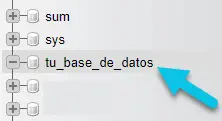
Si tienes más de una base de datos en phpMyAdmin y no sabes con seguridad cuál usa tu sitio, puedes encontrar el nombre en el archivo wp-config.php, ubicado en la carpeta raíz de WordPress.
- Accede al Administrador de archivos desde tu hosting.
- Abre el archivo
wp-config.php. - Busca la línea que dice:
define('DB_NAME', 'nombre_de_tu_base_de_datos');
Ese valor entre comillas es el nombre de la base de datos que debes abrir en phpMyAdmin.
Nota: también es importante saber el prefijo de las tablas, que normalmente es
wp_, aunque puede ser diferente si lo cambiaste por seguridad (por ejemplo,wp123_).
3. Abre la tabla de usuarios
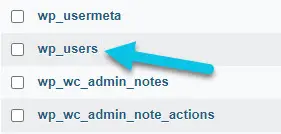
En phpMyAdmin, selecciona la base de datos que corresponde a tu sitio. Luego busca y haz clic en la tabla llamada wp_users (o similar, si el prefijo es distinto).
Ahí verás una lista de todos los usuarios registrados en tu sitio de WordPress.
4. Edita el usuario cuya contraseña quieres cambiar
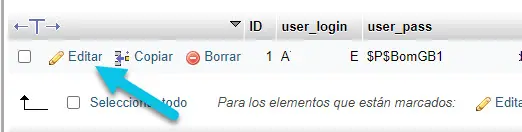
Localiza al usuario al que deseas modificar la contraseña (por ejemplo, “admin” o el correo del usuario). Haz clic en el botón Editar (Edit) junto a ese registro.
Se abrirá un formulario con varias columnas, entre ellas:
IDuser_loginuser_passuser_email- etc.
5. Cambia la contraseña de forma segura
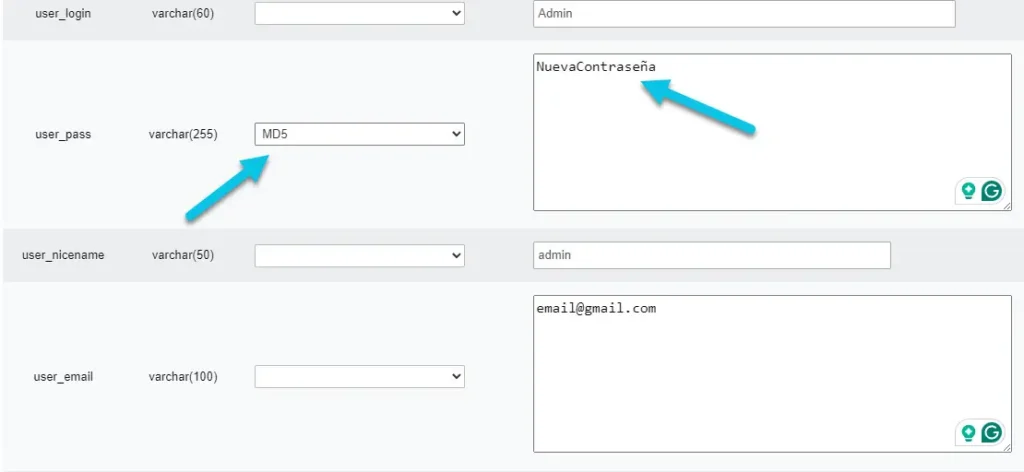
Busca el campo user_pass y reemplaza el valor actual por tu nueva contraseña.
Por ejemplo:
user_pass → NuevaContraseña
Antes de guardar, en el menú “varchar(255)” selecciona MD5. Esto es importante, ya que WordPress guarda las contraseñas cifradas.
El cifrado MD5 permite que el sistema reconozca tu nueva clave y la reemplace correctamente la próxima vez que inicies sesión.
Aunque WordPress utiliza un sistema de hash más seguro actualmente, si guardas la contraseña en MD5, WordPress la actualizará automáticamente a un formato más seguro una vez que inicies sesión.
Cuando termines, haz clic en “Continuar” o “Go” para guardar los cambios.
6. (Opcional) Cambiar la contraseña con una consulta SQL
Si prefieres hacerlo directamente con un comando SQL, puedes usar la siguiente instrucción en la pestaña SQL de phpMyAdmin:
UPDATE wp_users SET user_pass = MD5('NuevaContraseña') WHERE user_login = 'admin';
Solo asegúrate de reemplazar:
'NuevaContraseña'por tu nueva contraseña.'admin'por el nombre de usuario correspondiente.
Luego haz clic en Ejecutar (Go) para aplicar el cambio.
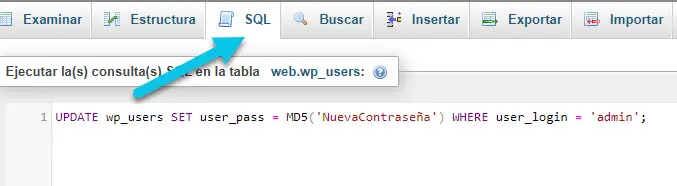
7. Inicia sesión en WordPress
Ahora puedes ir a la página de inicio de sesión de tu sitio (por ejemplo: tusitio.com/wp-admin) e ingresar con:
- Tu nombre de usuario habitual.
- La nueva contraseña que acabas de configurar.
Una vez dentro, puedes cambiar la contraseña nuevamente desde el panel de WordPress (en Usuarios → Perfil → Generar contraseña), para que el sistema la vuelva a cifrar con un algoritmo más moderno.
Recomendaciones finales
- Haz una copia de seguridad de la base de datos antes de hacer cualquier cambio.
- Usa una contraseña segura, combinando letras mayúsculas, minúsculas, números y símbolos.
- No compartas tus credenciales de acceso ni las guardes en texto plano.
- Considera activar la autenticación en dos pasos para proteger tu cuenta de administrador.
Lee también: Guía básica de seguridad en WordPress: Configuración esencial paso a paso
Conclusión
Cambiar la contraseña de un usuario de WordPress desde phpMyAdmin es un procedimiento sencillo que puede sacarte de un apuro cuando no puedes acceder al panel.
Solo necesitas unos minutos, acceso al hosting y seguir cuidadosamente los pasos indicados.
